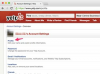Папка catroot2 в операционных системах Windows не опасна; это законный процесс, который влияет на способность вашего компьютера получать обновления Windows. Однако есть причина желать его удалить; файлы в папке catroot2 могут быть повреждены, что помешает установке обновлений Windows. Переименование, перемещение или удаление папки catroot2 приведет к тому, что Windows создаст ее новую копию из защищенной памяти, что обычно решает любые проблемы с установкой, вызванные поврежденными файлами.
Шаг 1
Щелкните меню «Пуск» и выберите «Выполнить». Введите «cmd» (без кавычек) и нажмите «ОК», чтобы открыть интерфейс командной строки.
Видео дня
Шаг 2
Введите «net stop cryptsvc» (без кавычек) и нажмите «Enter», чтобы временно отключить криптографическую службу. Прежде чем продолжить, дождитесь, пока интерфейс командной строки не сообщит «криптографическая служба была успешно остановлена».
Шаг 3
Введите "ren% systemroot% \ System32 \ Catroot2 oldcatroot2" (без кавычек) и нажмите Enter; это переименует ненужную папку catroot2 в "oldcatroot2", что позволит Windows создать ее новую копию.
Шаг 4
Введите «net start cryptsvc» (без кавычек), чтобы повторно активировать службу шифрования. Перед закрытием интерфейса дождитесь, пока интерфейс командной строки не сообщит «криптографическая служба запущена успешно».
Советы и предупреждения
- Если вы переименовываете catroot2, чтобы решить проблему с обновлениями Windows (наиболее частая причина для этого), вам может потребоваться удалить определенные временные файлы, чтобы завершить восстановление. Для этого щелкните меню «Пуск» и выберите «(Мой) компьютер», а затем откройте папку локального диска (обычно диск C). Откройте папку «Windows», а затем откройте папку «System32». Откройте папку «Catroot», а затем откройте папку «F750E6C3-38EE-11D1-8ve5-00C04FC295EE». Удалите все файлы, которые начинаются с «tmp». Ваш компьютер может не сразу воссоздать папку catroot2; ожидайте его замены после перезагрузки или попытки установки обновлений Windows. Сохраните переименованную папку "oldcatroot2", пока не будет создана новая; впоследствии вы можете удалить его.
- Не переименовывайте, не перемещайте и не удаляйте папку catroot; он содержит файлы, необходимые для воссоздания папки catroot2 и обеспечения правильной работы компьютера.